Nejlepší řešení problémů s opravou problémů se sérií Kindle resetováním měkkých / výchozích nastavení zařízení Kindle
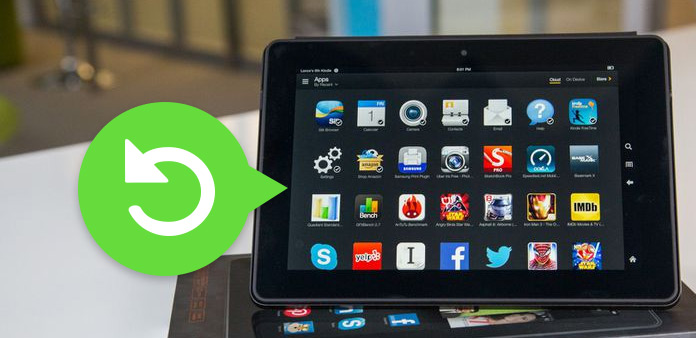
Někdy se můžete setkat s problémami Kindle, což se zdá být nepříjemné řešit. Univerzálním řešením je měkké resetování zařízení Kindle, abyste zjistili, zda je možné problémy odstranit. Jedná se o drsnou, ale užitečnou metodu, která se zaměřuje na všechna digitální zařízení, včetně počítačů, chytrých telefonů apod. Jakmile resetujete Kindle, většina operačních problémů zmizí automaticky. Chcete-li ignorovat malé nebo obrovské problémy se spuštěním Kindle, můžete zvážit resetování Kindle, když budete čelit častým případům. Chcete-li přesněji, existují dva způsoby, jak restartovat Kindle Fire a další zařízení, která jsou soft reset Kindle a tvrdý reboot Kindle. Později odstraní všechna uživatelská data a úložiště z vašeho Kindle, zatímco ta první pouze zavře a restartuje zařízení Kindle nuceně.
Společné problémy s Kindle:
◆ Obrazovka Kindle zamrzla nebo nereaguje.
◆ Problémy se spuštěním Kindle.
◆ Nepodařilo se propojit Kindle s PC.
◆ Chyby internetu a připojení Wi-Fi selhávají.
◆ Nelze najít eKnihy / aplikace / hudbu / videa.
Máte-li příliš mnoho elektronických knih, které se mají organizovat, snažíte se vymazat všechna data a obnovit tovární nastavení zařízení Kindle, trvale vyčistit zařízení Kindle. Nyní jste připraveni resetovat váš Kindle?
Za prvé, chci vám ukázat klíčový bod k restartování zařízení Kindle, které stisknete tlačítko napájení a počkáte na několik sekund. Některé modely Kindles se však mění jinak, takže stále potřebujete věnovat pozornost následující tabulce, abyste obnovili a restartovali Kindle ručně.

Tabulka resetování a restartování zařízení Kindle stisknutím tlačítka napájení
| Úkol | Jak měkké obnovit Kindle |
|---|---|
| resetovat Kindle 1st Generation | Vypněte zařízení Kindle a poté otevřete zadní kryt a vyjměte baterii. Vrátit baterii o několik minut později a restartovat Kindle 1st Generation. |
| resetovat Kindle 2nd Generation | Stiskněte tlačítko napájení pro 1 minuty, dokud se nezobrazí blikající obrazovka, abyste mohli Kindle restartovat. |
| resetovat Klávesnice Kindle (Kindle 3) | Držte tlačítko napájení pro 15 až 30 sekundy a vaše Kindle se automaticky restartuje. |
| resetovat Kindle DX | Stiskněte tlačítko napájení pro 15 až 30 sekund, vypněte a restartujte Kindle DX automaticky. |
| resetovat Kindle Touch | Držte tlačítko napájení na 30 vteřiny, dokud se vaše obrazovka Kindle nezmění na černou a poté znovu spustíte Kindle. |
| resetovat Ovladač Kindle 5 | Stiskněte tlačítko napájení až na 30 sekund a počkejte na jeho restartování. Pokud tomu tak není, klepnutím na tlačítko napájení ručně zapněte Kindle. |
| resetovat Kindle Paperwhite | Podržte tlačítko napájení pro 15 až 30 sekundy, resetujte zařízení Kindle nebo Kindle 2. |
| resetovat Kindle Voyage | Stiskněte tlačítko napájení pro 15 až 30 sekundy, dokud se nezobrazí dialogové okno Restartování. |
| resetovat Kindle Oasis | Podržte stisknuté tlačítko napájení na 20 vteřiny a získáte okno Restartovat. Nebo můžete klepnutím na 40 sekundy spustit Kindle Oasis. |
| resetovat Kindle Požární / Požární HD / Požární HDX | Držte tlačítko napájení, dokud se Kindle Fire nevypne. Později otevřete Kindle Fire stisknutím vypínače ručně. |
A co nějaké těžké problémy s Kindle, které stále nemohou fungovat jako normální, přestože používáte soft reset Kindle. Máte-li zálohovací Kindle e-knihy a data dříve, nebo si můžete později obnovit zakoupené Kindle knihy od Amazon účtu. Obnovení výchozího nastavení zařízení Kindle bude konečným řešením, odstraníte všechny neprůstřelné údaje a znovu vyjmete zařízení Kindle.
Tabulka Hard Reset your Kindle na tovární výchozí nastavení
| Úkol | Jak restartovat Kindle na výchozí tovární nastavení |
|---|---|
| resetovat Kindle 1st Generation na tovární výchozí nastavení | Pomocí malého a ostrého jehly stiskněte tlačítko Reset na 30 sekundy na zadním krytu přístroje Kindle. |
| resetovat Kindle 2nd Generation na tovární výchozí nastavení | Stiskněte tlačítko napájení až na 30 vteřiny a uvolnění, chcete-li vymazat uživatelská data. |
| resetovat Klávesnice Kindle (Kindle 3) na tovární výchozí nastavení | Podržte tlačítko napájení pro 15 až 30 sekund, aby se restartovalo jako výchozí tovární nastavení Kindle. |
| resetovat Kindle DX na tovární výchozí nastavení | Stiskněte tlačítko napájení na 15 až 30 sekund, vypněte a znovu zapněte Kindle DX na výchozí tovární nastavení. |
| resetovat Kindle Touch na tovární výchozí nastavení | Klepněte na tlačítko Domů tlačítko se dostat Nastavení seznam, později, vyberte Menu a Resetovat na tovární nastavení v pořádku. |
| resetovat Ovladač Kindle 5 na tovární výchozí nastavení | Obrátit se na Domů obrazovce> zvolte Nastavení > stiskněte Resetovat zařízení. na Domů obrazovce> zvolte Nastavení > stiskněte Resetovat zařízení. |
| resetovat Kindle Paperwhite na tovární výchozí nastavení | Jít zpět k Domů obrazovce> zvolte Nastavení > stiskněte Resetovat zařízení. |
| resetovat Kindle Voyage | Přejděte na domovskou obrazovku> klikněte Menu > stiskněte Nastavení > klepněte na Nabídka> klepněte na tlačítko Obnovit zařízení. |
| resetovat Kindle Oasis | Vyhledejte domovskou obrazovku Menu a vyberte Nastavení. Poté klepněte na tlačítko Menu možnost opět získat Obnovit zařízení restartujte výchozí nastavení od výrobce. |
| resetovat Kindle Fire/ Fire HD/ Fire HDX | Chcete-li získat seznam rozevíracího seznamu, najděte v pravém horním rohu možnost řazení a můžete si vybrat Moře, Klepněte na tlačítko Přístroj a klepněte na tlačítko Obnovit výchozí nastavení. |
Zjistíte, že starší zařízení Kindle kombinují režim restartování Kindle a obnoví nastavení Kindle na tovární nastavení. A nově vydané Kindles rozlišuje obnovení továrního nastavení a normální restart Kindle odděleně. Všechny modely série Kindle se resetují podobně, s větší obrazovkou nebo HD displejem. Závěrem, resetování Kindle je silná a snadná univerzální metoda k vyřešení obrazovky Kindle zmrazené a všechny Kindle často problémy. Nezapomeňte zkopírovat a zálohovat důležité údaje Kindle před restartováním Kindle.







